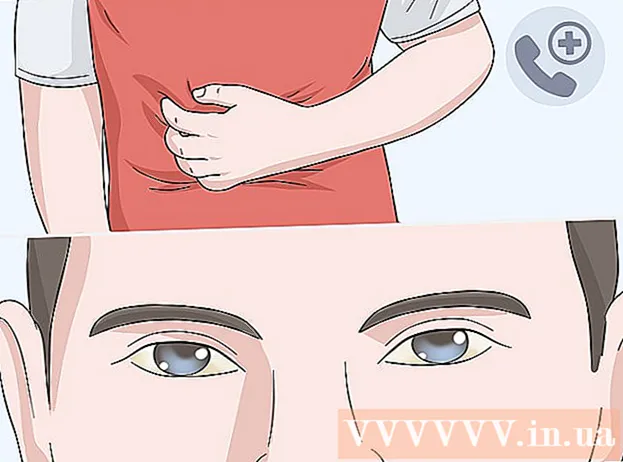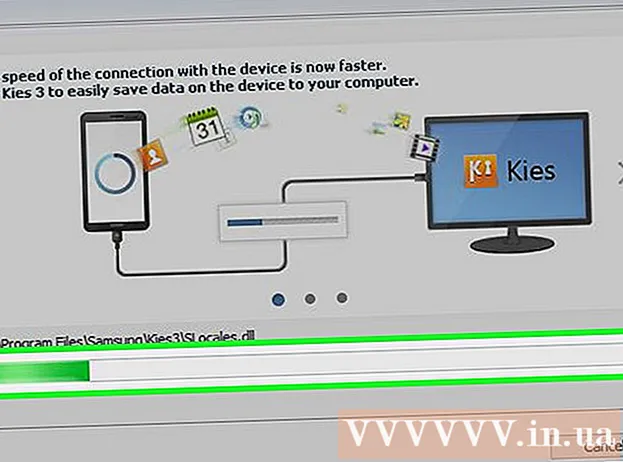Forfatter:
Randy Alexander
Oprettelsesdato:
3 April 2021
Opdateringsdato:
1 Juli 2024

Indhold
Dette er en artikel, der viser dig, hvordan du får vist aktiverede nyheder, alarmer og meddelelser på din iPhone.
Trin
Del 1 af 2: Adgang til Notification Center
Tænd for skærmen ved at trykke på knappen i øverste højre hjørne af iPhones krop. På ældre modeller er denne knap over; På nyere modeller er denne knap på højre side.
- Notifikations center (Meddelelsescenter) er stadig synlig, når skærmen er låst, men kun meddelelser, som du har aktiveret, vises på låseskærmen.

Lås telefonen op. Indtast adgangskoden (adgangskode), eller tryk på din finger på knappen Hjem, hvis du bruger Touch ID.
Stryg nedad på skærmen ovenfra. Tryk på skærmens øverste kant, og stryg nedad. Dette åbnes Notifikations center.

Se meddelelsen fra sidste uge. Liste For nylig (Nylige) viser meddelelser fra applikationen, som du tillader at sende underretninger. Oplysninger såsom nyheder, meddelelser på sociale medier og meddelelser om beskeder vises i dette afsnit.- Du skal rulle ned nedenfor for at se alle underretninger.
- Stryg hver meddelelse til venstre, og vælg Slette (Ryd) for at fjerne underretninger fra listen For nylig.

Stryg skærmbilledet "Seneste" til højre. Du får vist skærmen "I dag", der viser alle nutidens meddelelser, såsom dagens kalender, påmindelser og nyheder.- Stryg til venstre for at gå tilbage For nylig.
- Tryk på knappen Hjem for at lukke Notifikations center.
Del 2 af 2: Tilføjelse af en app til Underretningscenter
Åbn din iPhones Indstillinger-app med det grå tandhjulsikon (⚙️) på startskærmen.
Røre ved Notifikation (Notifikationer) er tæt på toppen af menuen ved siden af et rødt ikon med en hvid firkant. Displayet viser en alfabetisk liste over alle applikationer, der kan sende underretninger.
Tryk på et program. Vælg den app, som du vil modtage underretninger for.
Skub skyderen ved siden af "Tillad meddelelser" til venstre "Til". Denne skyder er øverst på skærmen og bliver grøn, så appen kan sende dig meddelelser.
Skub skyderen ved siden af "Vis i meddelelsescenter" til "Til" -positionen. Nu vises meddelelserne fra applikationen i Notifikations center.
- Tænde for Lyde (Lyd) for at høre en lyd, når du får en meddelelse.
- Tænde for Ikon (Badge App Icon), hvis du vil se en rød prik med antallet af ulæste meddelelser vist i øverste højre hjørne af appikonet.
- Tænde for Vis på skærmlås (Vis på låseskærm), så meddelelser vises på skærmen, når enheden er låst.
Tryk på alarmtypen. Dette giver dig mulighed for at vælge den type alarm, der vises, når enheden låses op.
- Vælge Er ikke (Ingen), hvis du ikke vil vise meddelelsen.
- Vælge Bannere (Bannere), så meddelelsen hurtigt vises øverst på skærmen og derefter forsvinder.
- Røre ved Advarsel (Alarmer), hvis du vil rydde de meddelelser, der vises øverst på skærmen manuelt.
- Nu modtager du besked fra appen i Notifikations center.
Råd
- Hvis du har linket dine Facebook- og Twitter-konti til din iPhone, kan du opdatere status for disse to sociale netværk lige i Meddelelsescenter.
- Meddelelsescentret vises lodret på iPhone-startskærmen og vises lodret og vandret, når du bruger en app.
- Nogle apps har yderligere indstillinger for meddelelsescentre, f.eks. Antallet af meddelelser, der vises ad gangen på en liste.
Advarsel
- For mange apps, der er føjet til Underretningscenter, kan være distraherende. Derfor skal du kun tilføje vigtige apps, så listen ser kortfattet ud. Du kan dog trække Notifikationscenter op eller ned for at se flere apps.